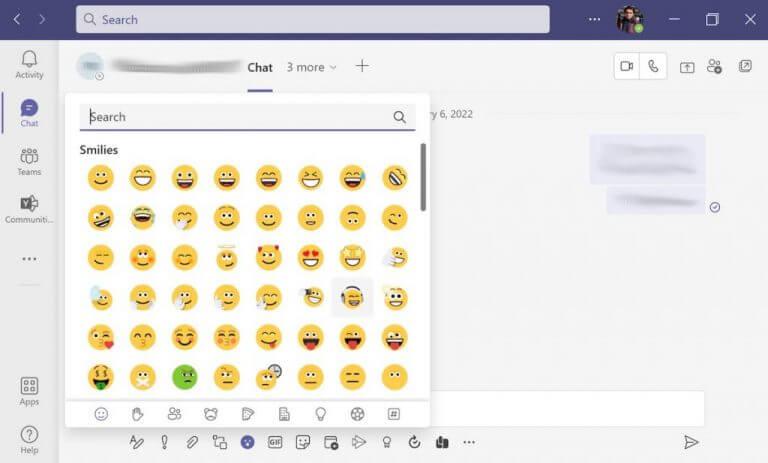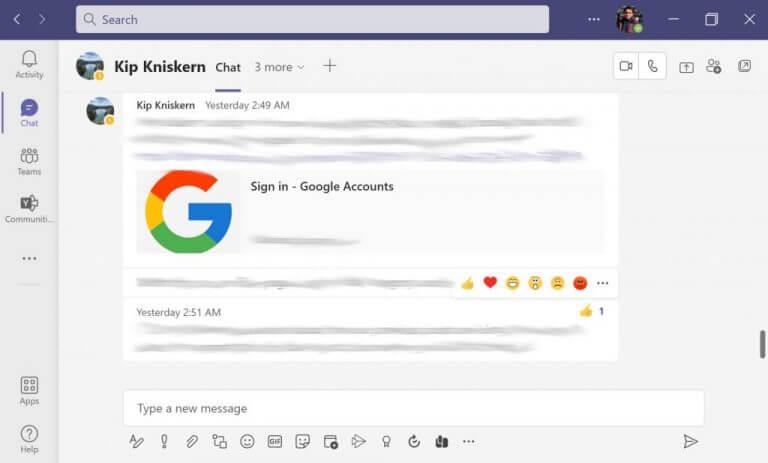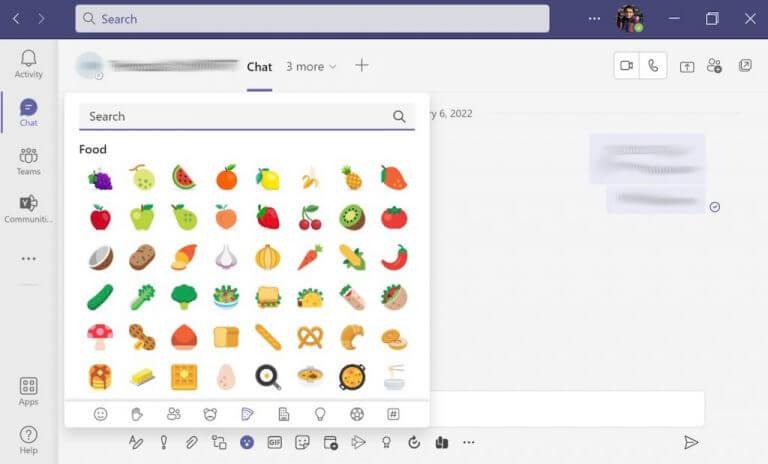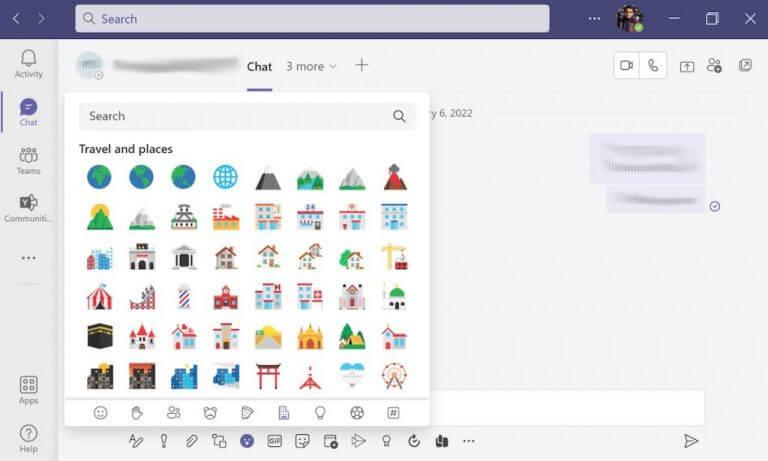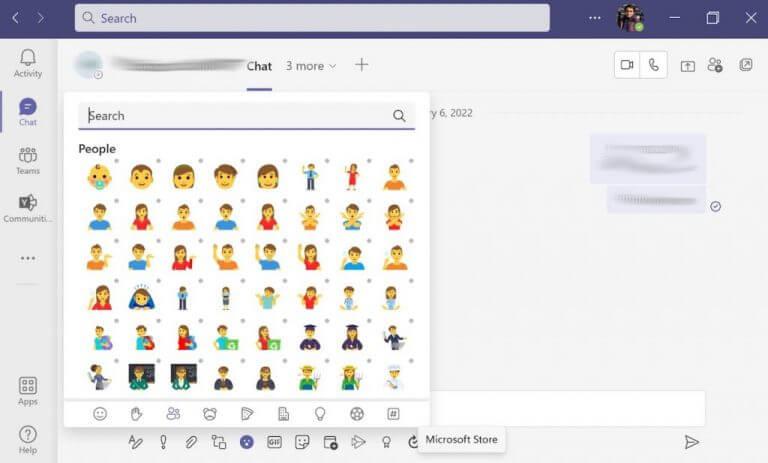La comunicazione non è mai facile. In nessun luogo questo fatto tiene più acqua, che quando devi esprimerti in formato scritto. Per fortuna, per quanto riguarda le comunicazioni online, abbiamo emoji su cui fare affidamento.
E se sei un Squadre utente, avrai l’imbarazzo delle opzioni; soprattutto da quando Microsoft ha rinnovato tutti gli emoji esistenti dell’app Teams. In quanto segue, abbiamo coperto tutto e tutto ciò che puoi fare con gli emoji sulla tua app Teams e mantenere vive quelle conversazioni. Quindi entriamo subito.
Invio adesivo in Teams
Come molte altre piattaforme di messaggistica oggi, Teams ha reso l’uso delle emoji un affare semplice. Ecco come usi gli emoji in Teams:
- Quando si invia un messaggio, fare clic su Emoji.
- Avrai quindi un elenco di emoji tra cui scegliere.
- Scegli un’emoji specifica che descriva al meglio le tue emozioni.
- Cliccaci sopra per aggiungerlo al tuo messaggio.
L’emoji verrà aggiunta al tuo messaggio. Tutto quello che devi fare ora è premere Inviare affinché l’emoji appaia insieme al tuo messaggio.
Reagisci a chat e messaggi
Oltre a inviare diversi emoji nei tuoi messaggi di testo, hai anche la possibilità di reagire ai messaggi dei tuoi compagni di squadra. Ti è piaciuta l’opinione condivisa dal collega? Passa il mouse sopra il testo finché non ottieni una serie di emoji predefiniti tra cui scegliere. Sarà una serie di faccine più comunemente usate e l’adesivo del pollice in su.
Fai clic su una singola emoji e la tua reazione apparirà istantaneamente per essere vista da tutti. Inoltre, il mittente del messaggio riceverà una notifica della tua reazione.
Molto tra cui scegliere
A nostro avviso, ciò che rende interessante Teams non sono solo gli emoji che puoi inviare: quasi tutte le app hanno questa funzione, ma il fatto che hai una carenza di opzioni tra cui scegliere.
Nel passaggio 1 sopra, quando fai clic su Emoji otterrai l’elenco delle opzioni tra cui selezionare. Ci sono faccine, come mostrato sopra.Ma ci sono anche molti altri emoji: gesti delle mani, persone, animali, cibo, viaggi e attività, sono alcune delle categorie che costituiscono il successo della funzione emoji di Teams.
Avvolgendo il tutto
Esprimere i propri sentimenti attraverso la parola scritta è difficile. Utilizzando gli emoji forniti dall’app Teams, puoi facilitare il processo (e possibilmente) rendere le tue interazioni più soddisfacenti. Ci auguriamo che questi suggerimenti ti abbiano aiutato a ottenere il massimo da Microsoft Teams. Tuttavia, non fermarti qui; abbiamo coperto molto terreno per ottenere il massimo da Teams.
FAQ
Come aggiungo emoji a un post o un messaggio?
Puoi usarli come parte del tuo post o messaggio di chat mentre stai digitando (o come messaggio autonomo senza testo): fai semplicemente clic sull’icona emoji sotto il tuo messaggio, cerca o sfoglia le opzioni e seleziona quella che desideri. Puoi anche digitare il nome dell’emoji tra parentesi come scorciatoia per aggiungere un’emoji di Teams.
Come utilizzare gli emoji di Microsoft Teams?
Emoji di Microsoft Teams 1 Apri Microsoft Teams. 2 Selezionare un canale o una conversazione chat. 3 Fare clic su Nuova conversazione. 4 Fare clic all’interno del campo di immissione del testo. 5 Fare clic sul pulsante emoji/faccine per aprire il pannello delle emoji. 6 Fare clic su un’emoji per inviarla. 7 Su Windows 10, puoi anche toccare Win+. per aprire il pannello delle emoji di Windows 10 e inserire un’emoji da esso. Di più …
Come si invia una faccina sorridente su Microsoft Teams?
Apri Microsoft Teams. Seleziona un canale o una conversazione in chat. Fare clic su Nuova conversazione. Fare clic all’interno del campo di immissione del testo. Fare clic sul pulsante emoji/faccine per aprire il pannello delle emoji. Fai clic su un’emoji per inviarla. Su Windows 10, puoi anche toccare Win+. per aprire il pannello delle emoji di Windows 10 e inserire un’emoji da esso.
Come usare gli emoji su Windows 10?
Su Windows 10, puoi anche toccare Win+. per aprire il pannello delle emoji di Windows 10 e inserire un’emoji da esso. È possibile fornire reazioni per messaggi, riunioni attive e file condivisi.
Come faccio a inviare emoji ai miei amici su Facebook?
Inviare un’emoji Per inserire un’emoji in un messaggio di chat o canale: Seleziona Emoji sotto la finestra del messaggio. Nella parte inferiore della finestra pop-up, scegli una delle nuove gallerie di emoji.
Come utilizzare le emoticon segrete di Microsoft Teams?
Puoi facilmente utilizzare le emoticon segrete di Microsoft Teams digitando i due punti e la lettera per quella particolare emoji. Nota: funzionerà solo nella versione Teams Desktop e non nell’app Teams Mobile. 1. Premere il tasto Windows, digitare Microsoft Teams e fare clic su Apri. 2.
Come inserire GIF in Microsoft Teams?
Puoi anche inserire adesivi, meme e GIF in Microsoft Teams come segue: 1. Avvia Microsoft Teams sul tuo PC. 2. Apri un canale Teams o un thread di chat. 3A. Fai clic sull’icona GIF in basso. 4A. Quindi, seleziona la GIF desiderata. 5A. Verrà inserito nell’area di testo della chat. Premi Invio per inviare la GIF.
Come faccio a inviare emoji in Microsoft Teams?
Invia un’emoji, una GIF o un adesivo in Teams. 1 Invia un’emoji. Per inserire un’emoji in un messaggio, seleziona Emoji sotto la casella. Seleziona l’emoji che desideri dalla galleria di emoji o esegui una ricerca per parola chiave… 2 Invia una GIF. 3 Invia un meme o un adesivo. 4 Cerca un meme o un adesivo. 5 Personalizza un meme o un adesivo. Vedi altro….
Come inviare emoji su Microsoft Teams?
AndroidiOSWindowsMac Per inviare Emoji, meme o GIF in Teams, seleziona nella finestra Digita un messaggio, quindi seleziona Emoji, Meme o GIF per sfogliare le selezioni disponibili. Per inviare un’emoji, seleziona l’emoji che desideri inviare, quindi seleziona Invia .
Come si invia un meme su Microsoft Teams?
Per inviare un’emoji, un meme o una GIF in Teams, seleziona nella finestra Digita un messaggio, quindi seleziona Emoji, meme o GIF per sfogliare le selezioni disponibili. Per inviare un’emoji, seleziona l’emoji che desideri inviare, quindi seleziona Invia. Per creare e inviare un Meme, carica la tua foto o seleziona una delle immagini esistenti.
Come faccio a inviare un Emoji/meme o una GIF?
Invia un’emoji, un meme o una GIF.1 Per inviare un’emoji, selezionare l’emoji che si desidera inviare, quindi selezionare Invia . 2 Per creare e inviare un meme, carica la tua immagine o seleziona una delle immagini esistenti. Aggiungi del testo al tuo meme, quindi seleziona Fine. Seleziona Invia… 3 Per inviare una GIF, cerca la GIF desiderata, selezionala, quindi seleziona Invia .